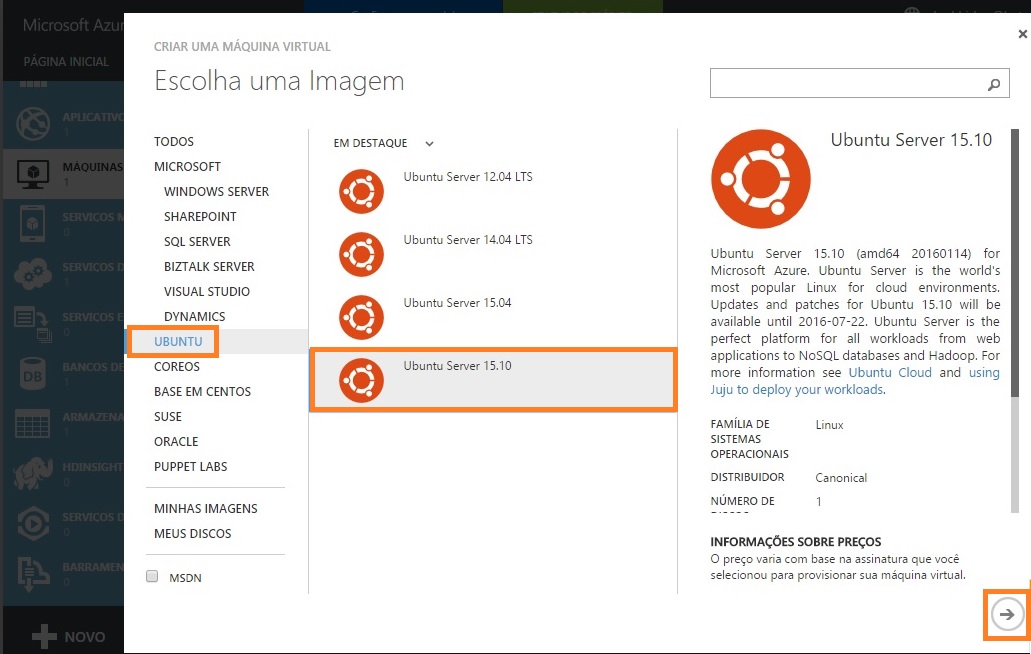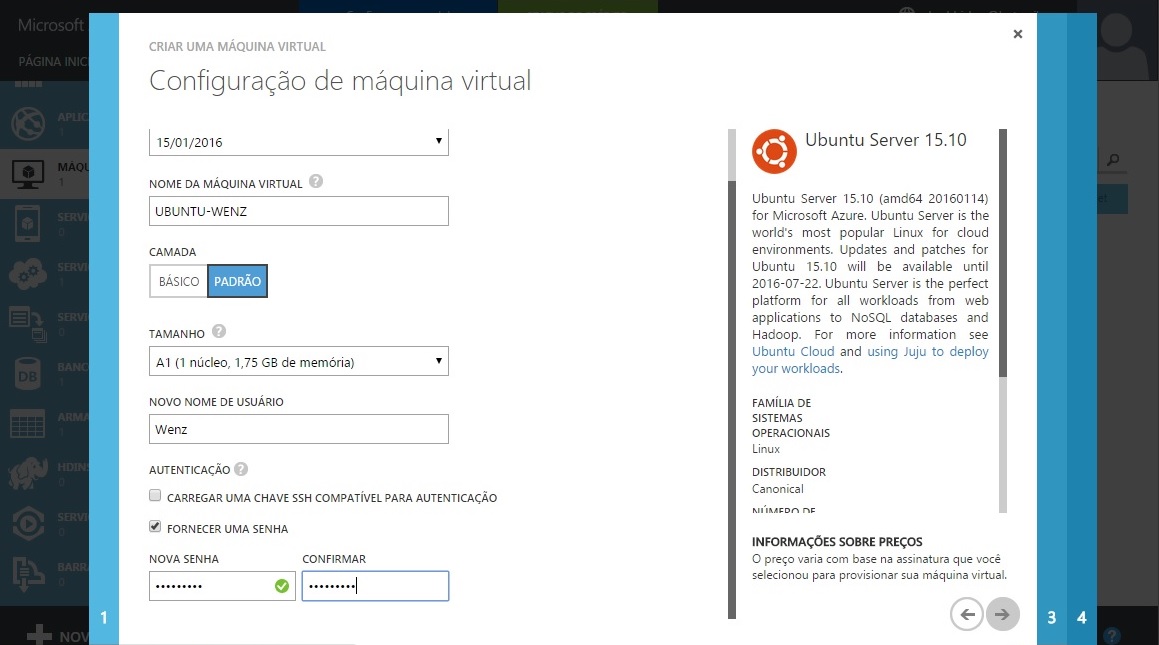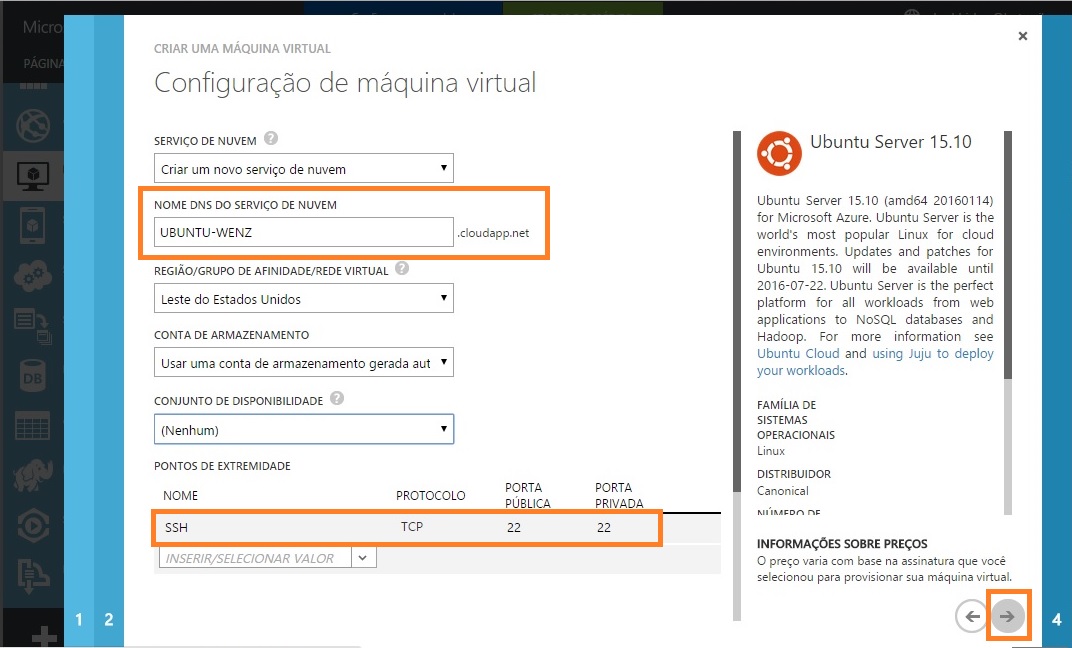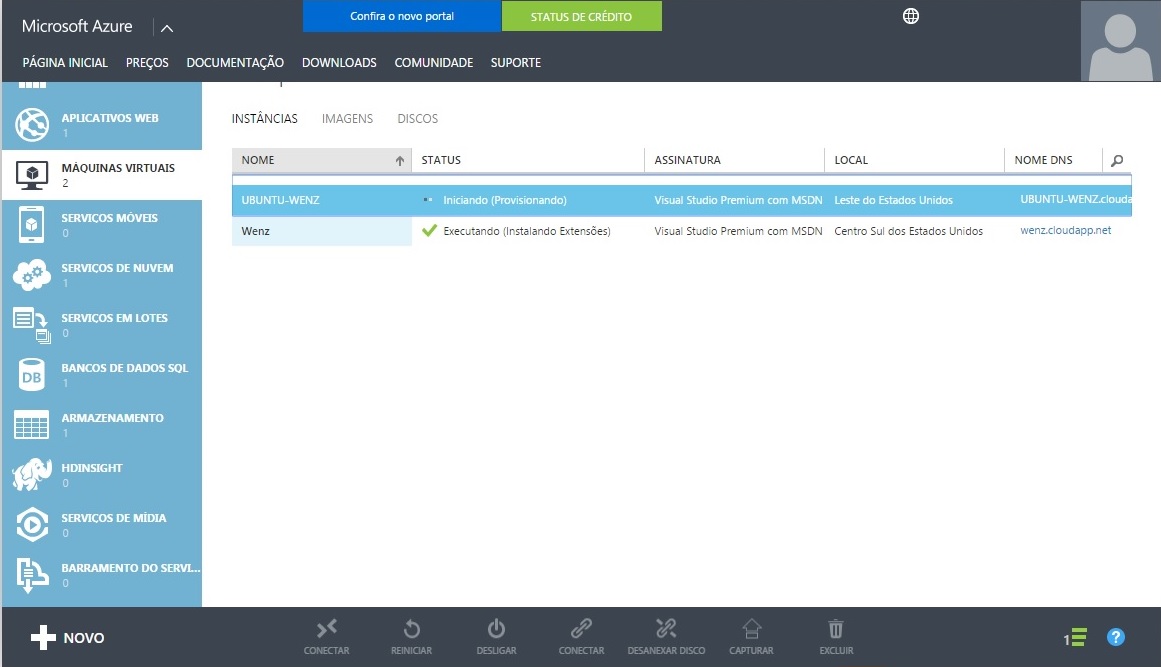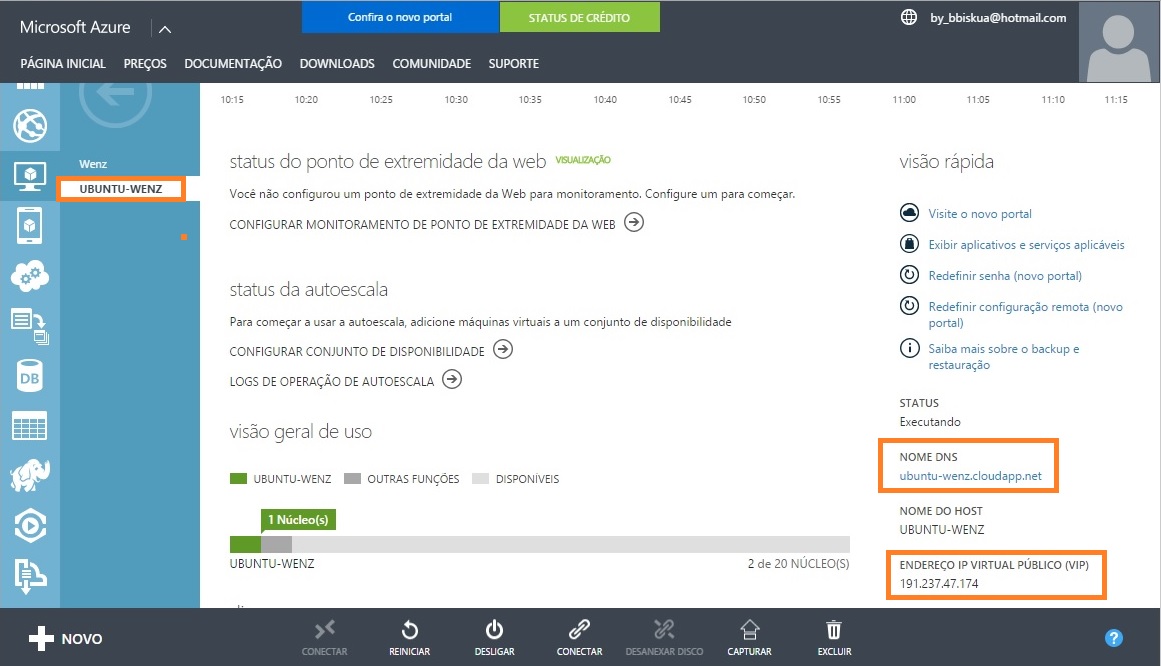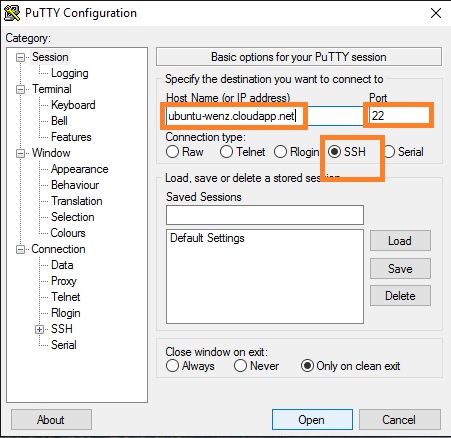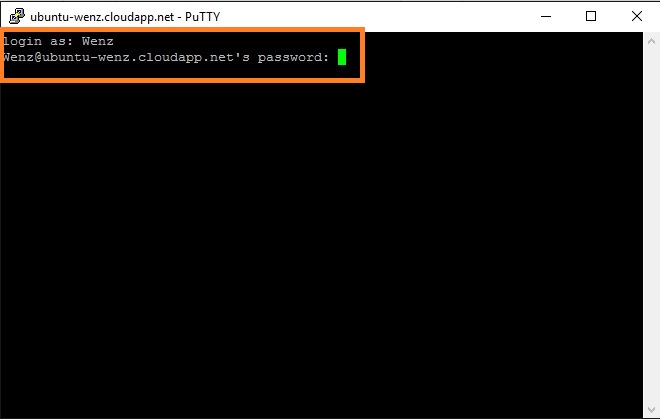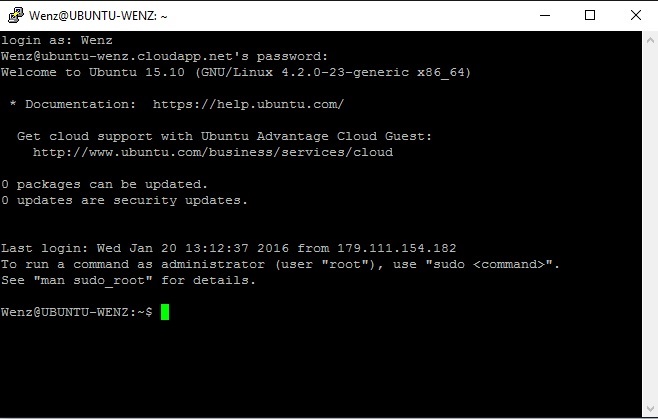Instalando Ubuntu Server no Microsoft Azure e Acessando Remotamente
Nesse artigo vamos mostra como criar uma máquina virtual com servidor Ubuntu Server no Microsoft Azure. Hoje 20% das máquinas virtuais dentro do Microsoft Azure ao Linux. Isso comprova que a interoperabilidade está cada vez mais forte no mercado tecnológico. Para quem nunca viu um servidor ou produto Linux rodando dentro dos serviços online da Microsoft, vai perceber que a mesma facilidade de configuração com um Windows Server é idêntica na instalação de outra plataforma.
Em nosso cenário abaixo, escolhemos a versão mais atual do Ubuntu Server, pois a mesma já é embutida e pré-configurada dentro das imagens no Microsoft Azure. Crie uma nova VM e escolha a versão deseja instalar e avance o processo.
Escolhas as configurações de hardware e parte lógica de seu servidor Linux (Ubuntu Server), como:
- Processador;
- Quantidade de núcleos;
- Nome do Servidor;
- Tipo e usuário para autenticação.
Quando as opções estiverem escolhidas, clique em avançar para continuar o processo de instalação.
Nas opções abaixo, podemos escolher o nome DNS que o servidor será conectado remotamente. Você escolher qualquer nome e a ferramenta lhe devolverá a informação se o DNS está disponível para uso. Escolha também o pais e região que o seu servidor será gerado. Essa arte geográfica, deve ser bem analisada na calculadora do Microsoft Azure, pois a mudança de país pode afetar no valor de sua hospedagem. Segue abaixo a calculador de preço Microsoft Azure:
https://azure.microsoft.com/pt-br/pricing/calculator/
Importante: Muito importante efetuar a alteração de porta e não manter a padrão. Veja que na imagem abaixo escolhemos porta TCP 22 (Padrão SSH), mas aconselhamos a alteração para evitar ataques na porta com serviços externos.
Instale o assistente de para ajudar no monitoramento de sua VM e para dar suporte caso ocorra algum problema em sua conexão com a nuvem.
Aguarde o provisionamento da VM dentro do perfil "Máquinas Virtuais". Confira na imagem abaixo:
Após criação completa da VM, precisamos conectar remotamente nessa máquina para começarmos a utilizar os nossos serviços e estruturar o nosso servidor. Vá nas configurações de VM Ubuntu Server e veja que no lateral direita da página o Microsoft Azure criou automaticamente o nome de DNS e também o seu IP publico para conexão externa.
Você pode optar pela utilização de qualquer um dos dois e escolher qual melhor se encaixa no servidor que vai utilizar.
Para efetuar a conexão direta com o servidor, utilize o Putty e ínsita o nome de DNS ou IP publico, conforme mostrado na imagem acima. Lembre-se que se se alterou a porta 22 SSH, você precisa alterar no Putty para ter sucesso na conexão.
Será exibido a tela de usuário e senha para autenticação. Entre com o usuário e senha configurado.
Pronto! Você está conectado a sua VM Ubuntu Server dentro dos serviços do Microsoft Azure. Agora você poderá configurar os seus serviços e deixar toda a preocupação de hardware com os serviços Online da Microsoft.
Esse artigo vai ajudar e esclarecer que a interoperabilidade entre Microsoft x Linux está crescendo a cada dia e quem ganha sempre com isso é o mercado tecnologia. Você que é do mundo Linux e tem seu cenário na ferramenta OpenSource, pode pensa em migrar os seus serviços, pois com certeza haverá todo o suporte necessário para manter seu parque. Esperamos que tenham gostado e grande abraço.